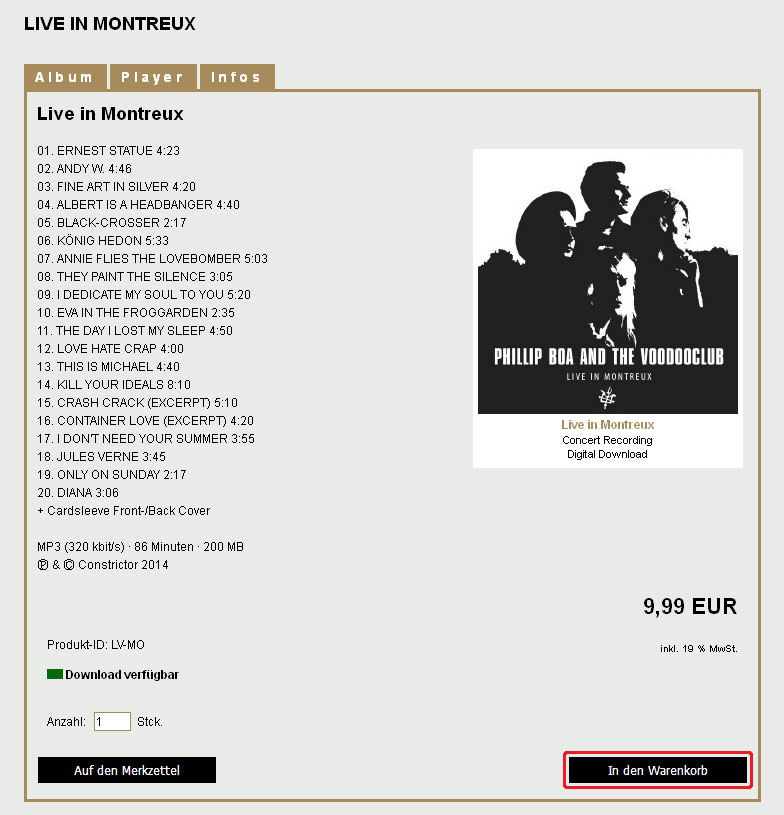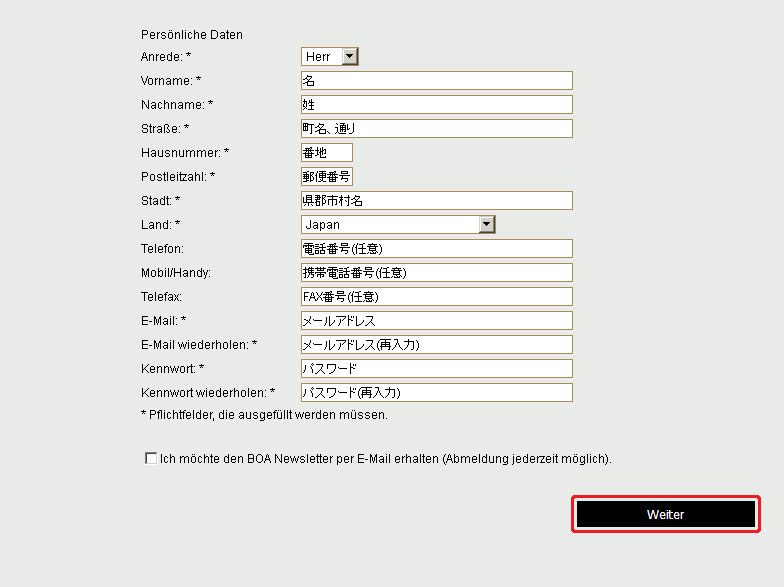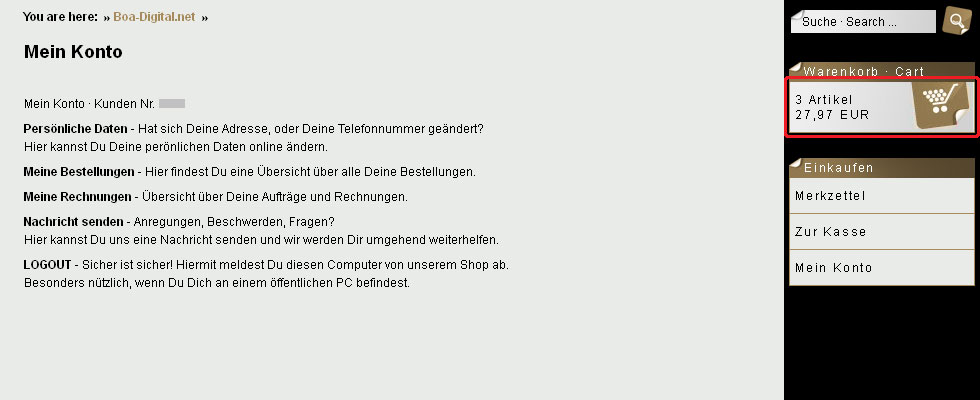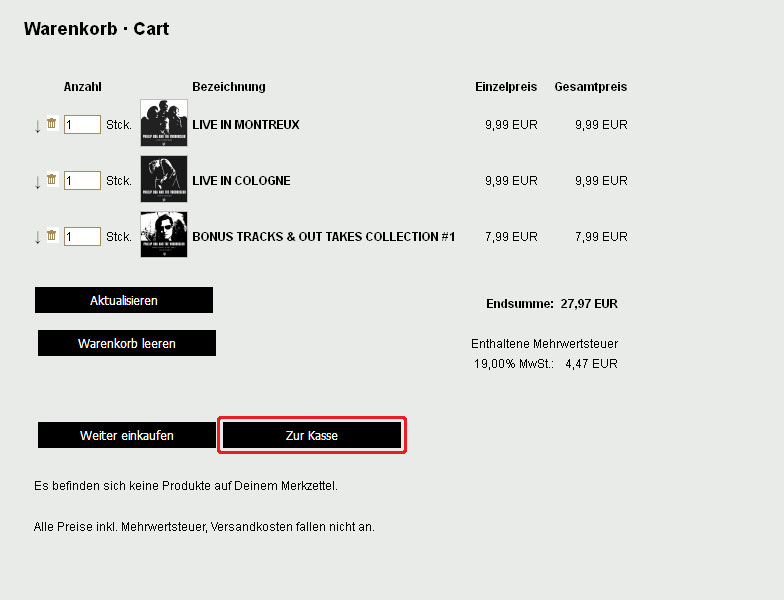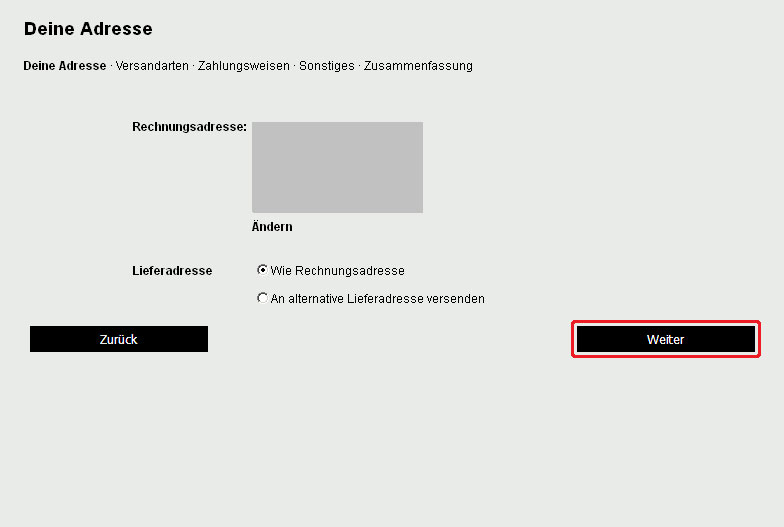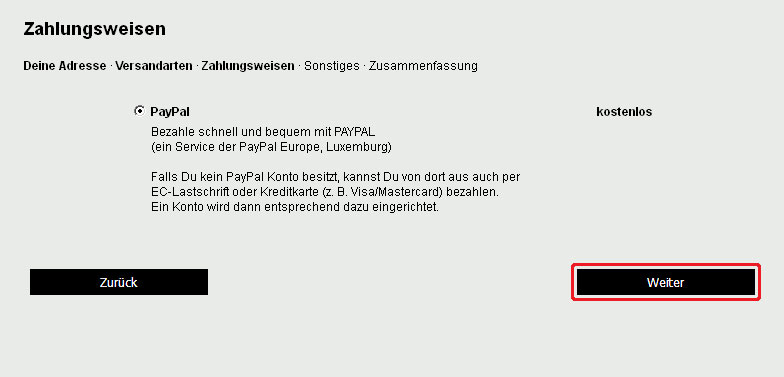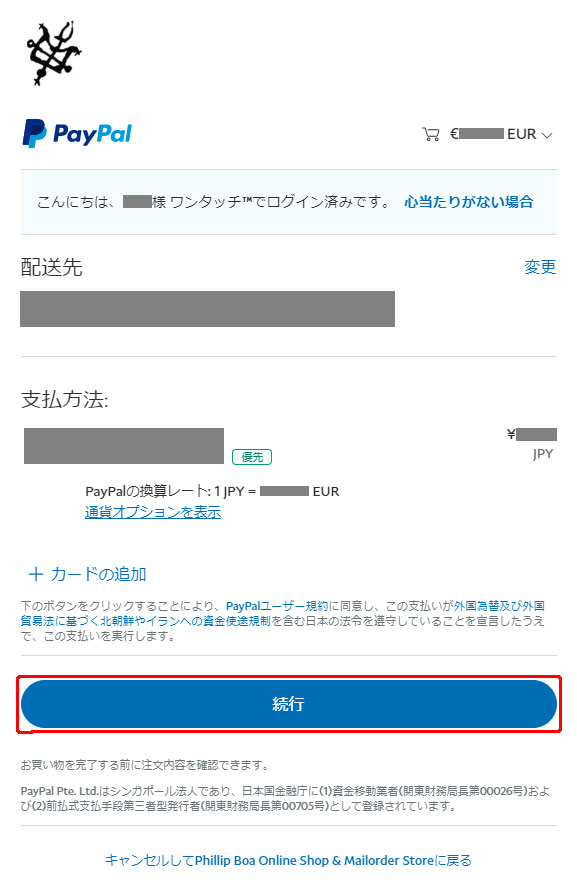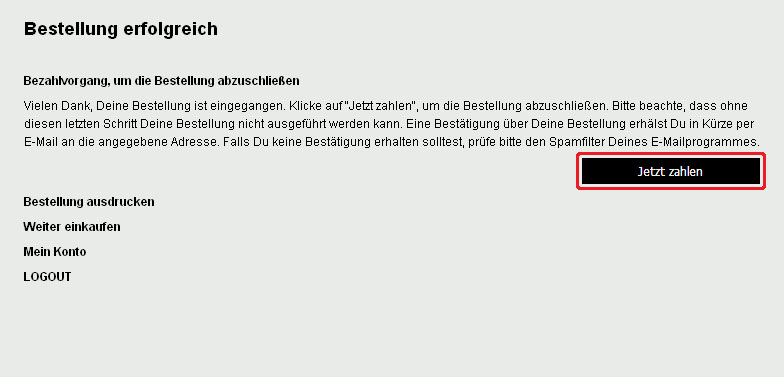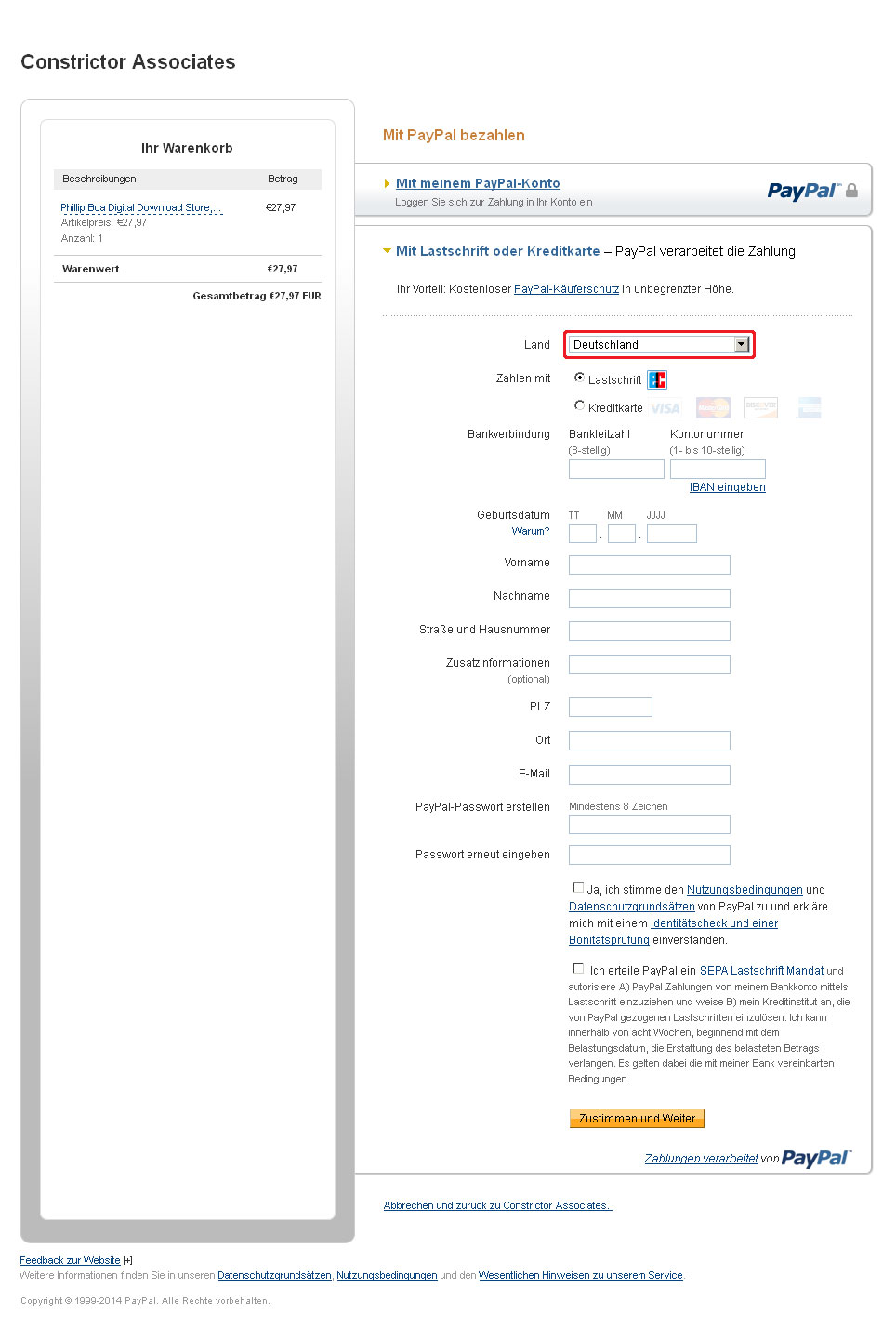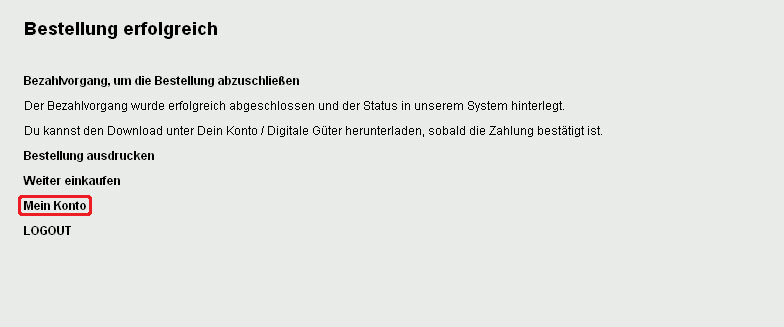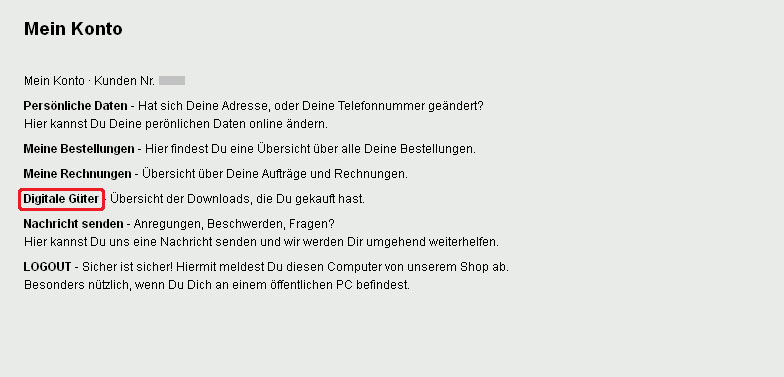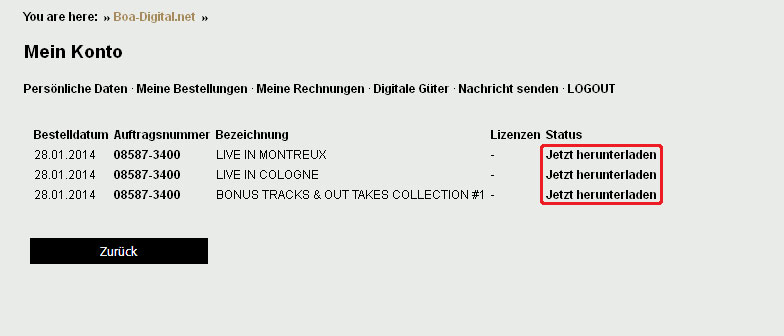Phillip Boa & The Voodooclub fanpage fanpage   "digital geisha club" フィリップ・ボア&ザ・ヴードゥークラブ ファンページ HOME / RELEASE / JAPAN / LINKS / CONTACT |
|
公式ダウンロードストアでの購入ガイド ※分かり易いように一般的な語に訳しているため、対訳ではありません。 ※2014年に作成した記事のため、現在の仕様と異なる可能性があります。予めご了承下さい。 公式ダウンロードストアで購入したい商品のページを表示します。
右下の[In den Warenkorb](ショッピングカートに入れる)をクリック。 同じ商品を複数購入する場合は左下のAnzahl(数)を変更しますが、ダウンロード販売なので変更の必要はありません。
左下の[Auf den Merkzettel]はいわゆる"ウィッシュリストに追加"です。 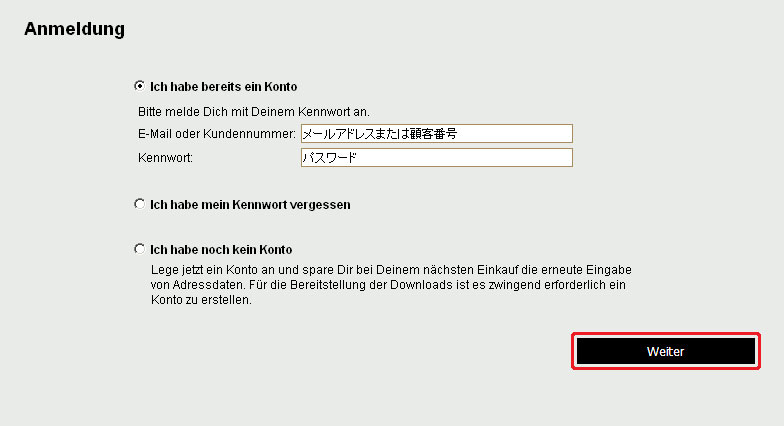
上から"Ich habe bereits ein Konto"(既にアカウントを持っています)
アカウントを持っている場合は"Ich habe bereits ein Konto"にチェックが入った状態で
顧客番号は公式ダウンロードストアか公式オンラインショップでサインインすると付与されます。
新規登録する場合は"Ich habe noch kein Konto"にチェックを入れます。
氏名や住所等の個人情報を入力します。 "Anrede"(呼称)は男性なら"Herr"、女性なら"Frau"、会社なら"Firma"を選択します。
番地以外の住所を入力する欄が"Strasse"(通り)""Stadt"(都市)しかないので
(全てローマ字で日本語とは反対の順番で入力します。
東京都を"Tokyo"とするように、-ken(県)、-gun(郡)、-shi(市)、-ku(区)、
*が付いている必須入力項目を全て入力したら右下の[Weiter]をクリック。
ログインした状態で自動的に"Mein Kont"(アカウント管理画面)に移動します。
上から"Persoenliche Daten"(登録情報の確認・変更) 変更がなければ右サイドメニューの"Warenkorb - Cart"(ショッピングカート)をクリック。 ショッピングカートの内容が表示されます。
ボタンは上から"Aktualisieren"(カートを更新する)
Anzahlの左横のゴミ箱のマークで商品を1点ずつ削除できます。 登録した住所が表示されます(*記事作成者の個人情報なので、画像では隠しています)。
"Lieferadresse"(配送先住所)の下段は"他の住所へ配送する"ですが 支払い方法の選択画面です。
現在のところ日本からの購入で利用可能なのはPaypalのみなので、そのまま右下の[Weiter]をクリック。 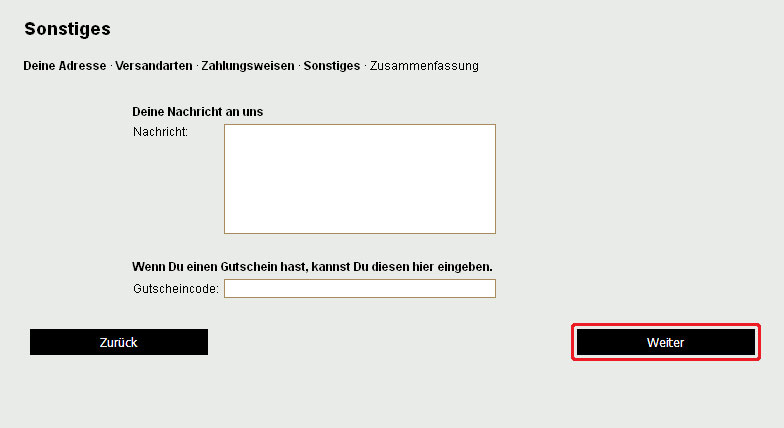
ストア管理者に伝えたいことがあれば"Nachricht"(メッセージ)に入力します。 利用したいコンテンツコードがあれば"Gutscheincode"(コンテンツコード)に入力して右下の[Weiter]をクリック。 注文内容の確認画面です。
画像でチェックを入れている長文は"利用規約に同意する"のようなものです。 注文完了画面が表示され、注文内容を記載したメールが届きます。
このまま支払い手続きをする場合は右の[Jetzt zahlen](今すぐに支払う)をクリック。 自動的にPaypalの画面に移動します。
"Land"(国)のプルダウンメニューから"Japan"(日本)を選択します。 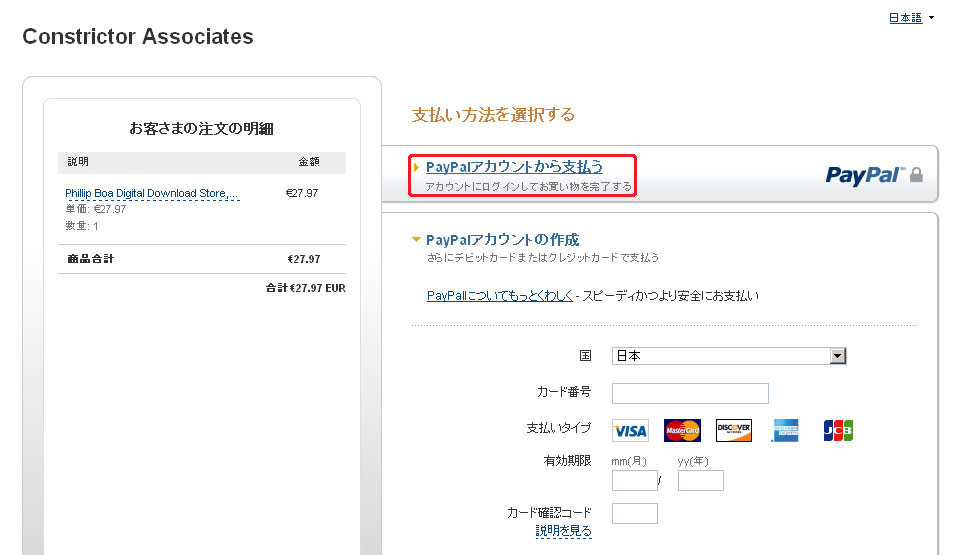
言語表示が日本語化されるので、Paypalアカウントにログインして支払い手続きをして下さい。 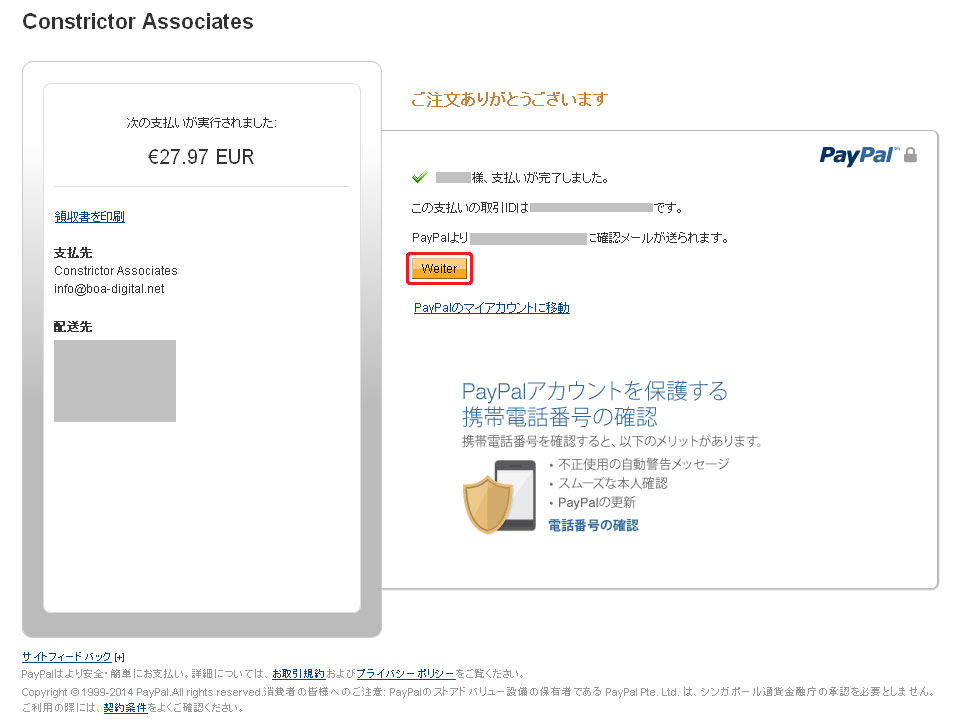 支払い手続きが完了したら[Weiter]をクリック。 公式ダウンロードストアの支払い完了画面が表示され、注文状況を記載したメールが届きます。
購入した商品をすぐにダウンロードする場合は"Mein Kont"をクリック。 アカウント管理画面が表示されます。
"Digital Gueter"(デジタル商品)という項目が追加されているのでクリック。 購入したデジタルアルバムのダウンロード画面です。
各アルバム名の右横の"Jetzt herunterladen"(すぐにダウンロードする)をクリックするとダウンロード出来ます。 |